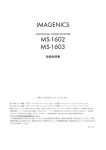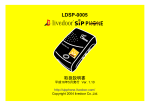Download VE-TA10 取扱説明書
Transcript
取扱説明書 R VoIP TERMINAL ADAPTER VE-TA10 ルータ機能搭載 接続のしかた 1 かんたん設定 2 電話の使いかた 3 設定画面について 4 保守について 5 ご参考に 6 はじめに 本製品は、ルータ機能が搭載されたIP電話(VoIP)対応の 電話機アダプタです。 ご使用の前に、この取扱説明書をよくお読みいただき、 末長くご愛用くださいますようお願い申し上げます。 お客様の個人情報について 本製品は、お客様固有のデータを登録、または保持可能な製品で す。 本製品のデータが流出すると、不測の損害を被る恐れがありま すので、データの管理にはご注意ください。 本製品を廃棄(または譲渡、返却など)される場合は、本製品の 〈初期化〉ボタンを長押しして(30秒以上)、本製品内のデータを すべて消去してください。 登録商標について アイコム株式会社、アイコム、Icom.Inc.、 、WAVEMASTER は、アイコム株式会社の登録商標です。 Microsoft������������������������ 、Windows���������������� ����������������������� 、��������������� Windows Vista�� は、 米国���������� � ����������� Microsoft Corporation���������������������� の米国およびその他の国における登録商標または 商標です。 本文中の画面の使用に際して、米国���������������������� Microsoft Corporation� の 許諾を得ています。 その他、本書に記載されている会社名、製品名������� およびサービス 名����������������� は、各社の商標および登録商標です。 はじめに 標準構成品について 本製品のパッケージには、次のものが同梱されています。 ご使用����������������������� の���������������������� 前に、すべて揃っていることを�������� ご確認����� ください� 。 □ VE-TA10本体 □ モジュラーケーブル は じ め に □ ACアダプタ コネクタ :小 ケーブル :白色 □ LANケーブル □ クッションシート コネクタ :大 ケーブル :黄色 □ 取扱説明書(本書) □ 保証書 【お客様にご用意いただくもの】 ◎電話機……………… プ ッシュボタンが付いた加入電話回線用 の電話機(1台)が必要です。 接続には、市販のモジュラーケーブル、ま たは電話機に付属するケーブルをご使用 ください。 ◎パソコン…………… LANケーブルが接続できるパソコンが必 要です。 ◎LANケーブル… …… パソコンとの接続に必要です。 ◎アース線…………… 市販のアース線を別途ご用意ください。 ii はじめに 動作モードについて 本製品は、ご契約の回線業者やプロバイダから指定されたインタ ーネットの回線種別に応じて、3つの動作モードに対応できます。 ◎アダプタモード…… ブ ロードバンドルータや加入者網終端装 置(CTU)を使用している場合 ◎ルータモード……… ADSLモデムや回線終端装置(ONU)と接 続する場合、またはブロードバンドルータ とターミナルアダプタの接続を分けて使 用する場合 ◎固定IPモード… …… ご契約のプロバイダからグローバルIPア ドレスが固定で割り当てられるサービス をご利用の場合 情報処理装置等電波障害自主規制について この装置は、情報処理装置等電波障害自主規制協議会������� (VCCI)� の 基準に基づくクラス���������� B��������� 情報技術装置です。 この装置は、家庭環境で使用することを目的としていますが、こ の装置がラジオやテレビジョン受信機に近接して使用されると、 受信障害を引き起こすことがあります。 取扱説明書にしたがって、正しい取り扱いをしてください。 iii はじめに ご使用までの流れ 本商品を使用して、インターネット接続やIP電話をご利用いただ くまでの基本的な流れを説明します。 Step 1 ▼ 必要なものを確認する━ ━━━━━━━━━ ii ご契約の回線業者やプロバイダからの資料をお手元 にご用意ください。 また、回線終端装置(ONU)やモデムなど指定の機器 がある場合は、併せてご用意ください。 Step 2 パソコンの設定を確認する━ ━━━ 43 ~ 46 Step 3 電話機やパソコンを接続する━ ━━━━━━ 1 ▼ ▼ Step 4 ▼ アース線、電話機、パソコンを接続してください。 ※クッションをクッションシート(付属品)から本製品 の底面に貼り付けてください。 ※接続の前に、パソコンの電源を切ってください。 回線と接続後、電源を入れる━ ━━━━ 2 ~ 6 回線との接続は、ご契約内容によって異なります。 該当する接続方法を参考に接続してください。 ※指定の機器がある場合、その電源を最初に入れてか ら、本製品、パソコンの順に電源を入れてください。 Step 5 ランプの点灯を確認する━ ━━━━━━━━ 7 Step 6 かんたん設定━ ━━━━━━━━━━━━━ 9 ▼ ▼ Step 7 は じ め に インターネットとIP電話について、ご使用いただくた めの最低限必要な設定が集約されています。 電話をかける━ ━━━━━━━━━━━━ 15 iv もくじ はじめに ━ ━━━━━━━━━━━━━━━━━━━━━━ 登録商標について……………………………………………… 標準構成品について…………………………………………… 動作モードについて…………………………………………… 情報処理装置等電波障害自主規制について………………… ご使用までの流れ……………………………………………… もくじ…………………………………………………………… 安全上のご注意………………………………………………… i i ii iii iii iv v viii 1.接続のしかた━ ━━━━━━━━━━━ 1 ■ ■ ■ ■ ■ ■ ■ 電話機やパソコンの接続… …………………………………… ルータモードでご利用の場合… ……………………………… アダプタモードでご利用の場合… …………………………… 接続時のアドバイス… ………………………………………… ナンバー・ディスプレイサービスをご契約のときは………… ランプの点灯を確認する… …………………………………… ランプの表示と状態について… ……………………………… 1 2 4 5 6 7 8 2.かんたん設定━ ━━━━━━━━━━━ 9 ■ 本製品の設定画面にアクセスする… ………………………… 9 ■ インターネットとIP電話の設定… …………………………… 10 〈ルータモードの設定手順〉 … ………………………………… 10 〈アダプタモードの設定手順〉 … ……………………………… 11 〈固定IPモードの設定手順〉 … ………………………………… 12 ■「かんたん設定」画面について… ……………………………… 13 もくじ 3.電話の使いかた━ ━━━━━━━━━━ 15 ■ ■ ■ ■ ■ ■ ■ 電話をかける… ………………………………………………… 15 電話を受ける… ………………………………………………… 16 相手先に発信者番号を通知する… …………………………… 17 発信できないときは… ………………………………………… 18 着信できないときは… ………………………………………… 18 回線種別の自動判別について… ……………………………… 19 電話機能を電話機から設定する… …………………………… 19 も く じ 4.設定画面について━━━━━━━━━━ 22 ■ 設定画面の名称と機能について… …………………………… 22 ■「050 IP電話設定」画面………………………………………… 23 ■「電話回線設定」画面… ………………………………………… 23 ■「電話機設定」画面… …………………………………………… 25 ■「LAN側設定」画面… …………………………………………… 26 ■「ルーティング設定」画面… …………………………………… 27 ■「WAN側設定」画面……………………………………………… 27 ■「WAN側詳細設定」画面………………………………………… 28 ■「アドレス変換設定」画面… …………………………………… 28 ■「IPフィルタ設定」画面… ……………………………………… 31 ■「UPnP設定」画面… …………………………………………… 33 ■「パスワード設定」画面… ……………………………………… 34 ■「機器情報」画面… ……………………………………………… 34 ■「ソフトウェアの更新」画面… ………………………………… 36 ■「設定初期化」画面… …………………………………………… 37 ■「設定確認」画面… ……………………………………………… 37 ■「設定復元」画面… ……………………………………………… 38 vi もくじ 5.保守について━━━━━━━━━━━━ 39 ■ 初期化について… ……………………………………………… 39 A電話機を使用する…………………………………………… 39 B設定画面を使用する………………………………………… 39 C 〈初期化〉ボタンを使用する………………………………… 40 ■ ソフトウェアのバージョンアップ… ………………………… 41 A電話機を使用する…………………………………………… 41 B設定画面を使用する………………………………………… 42 ■ パソコンのIPアドレス自動取得について… ………………… 43 〈Windows Vistaの場合〉 … ………………………………… 43 〈Windows XPの場合〉 ………………………………………… 45 6.ご参考に━ ━━━━━━━━━━━━━ 47 ■ ■ ■ ■ ■ ■ ■ ■ ■ ■ ■ ■ vii IP電話使用時のご注意… ……………………………………… 47 市外局番の変更について… …………………………………… 47 管理者設定について… ………………………………………… 47 ブロードバンドルータなどとの接続時のご注意… ………… 48 加入電話回線への迂回(自動発信)について… ……………… 48 加入電話の回線契約変更について… ………………………… 48 ソフトウェア自動バージョンアップについて… …………… 48 こんなときは… ………………………………………………… 49 設定画面の構成について… …………………………………… 51 おもな仕様… …………………………………………………… 57 故障のときは… ………………………………………………… 58 弊社製品のお問い合わせ先について… ……………………… 58 安全上のご注意 安全にお使いいただくために、 ご使用の前に、必ずお読みください。 ≈使用者および周囲の人への危害や財産への損害を未然に防ぎ、 製品を安全に正しくお使いいただくために、守っていただき たい注意事項を示しています。 ≈次 の『R警告』 『R注意』の内容をよく理解してから本文をお読 みください。 ≈ お読みになったあとは、いつでも読める場所へ大切に保管して ください。 R 警告 安 全 上 の ご 注 意 下記の記載事項は、これを無視して誤った取り 扱いをすると「使用者および周囲の人が、死亡 または重傷を負う可能性が想定される内容」を 示しています。 ◎下 記の事項を守らないと、火災、感電、故障の原因になり ます。 付属のAC������������������ アダプタ�������������� 以外は使用しないでください。 指 定以外の付属品、および別売品は使用しないでくださ い。 電 源コード�������������������� や������������������� ケーブルの上に重いものを載せたり、挟ん だりしないでください。 電源コード��������������������� や�������������������� ケーブルを加工したり、無理に曲げたり、ね じったり、引っ張ったり、加熱したりしないでください。 通気口をふさがないでください。 水などでぬれやすい場所(加湿器のそばなど)に設置しない でください。 完 全調整していますので、分解、改造は、絶対にしない でください。 また、ご自分で修理しないでください。 DCジャック以外の端子に電源を接続しないでください。 viii 安全上のご注意 R 警告(つづき) ◎下 記の事項を守らないと、火災、感電、故障の原因になり ます。(���� つづき�) AC100V以外の電源電圧で使用しないでください。 A C������������������������ アダプタ�������������������� は、コンセントの奥まで確実に差し込んでく ださい。 A C������������������������ アダプタを������������������� 抜き差しするときは、必ずDCコネクター やAC��������������� アダプタ����������� 本体を持ってください。 半年に1回程度、AC����������������� アダプタ������������� とコンセントの������ あいだ��� の�� ホコ リ������������ を、取り除いてください。 ホコリ����������������������� �������������������������� を取り除くときは、安全のため必ずAC����� アダプタ� を コンセントから抜いてください。 A C������������������������ アダプタ�������������������� の金属部分、およびその周辺にホコリが付着 している場合は、乾いた布でよくふき取ってください。 ◎AC������������������������� アダプタは、������������������� 風通しの悪い場所で使用したり、タコ足配 線やAC����������������������� アダプタ������������������� どうしを密着させたりして使用しないでく ださい。 発熱、火災、感電、故障の原因になります。 ◎下記の事項を守らないと、感電の原因になります。 電源コードや接続ケーブルは、赤ちゃんや小さなお子さま の手が届かない場所で使用、設置してください。 本製品を使用中は、ぬれた手で本製品やACアダプタ、モ ジュラージャック、接続している機器に絶対に触れないで ください。 設置する場合は、必ずアース線を接続してください。 また、アース線は、ガス管や水道管に接続しないでくださ い。 ix 安全上のご注意 R 警告(つづき) ◎煙 が出ている、変なにおいや音がするなどの異常状態のま ま使用しないでください。 そのまま使用すると、火災、感電、故障の原因になります。 ただちに本製品への電源供給を停止し、煙が出なくなるのを 確認してから弊社�������������������� サポートセンター������������ に����������� お問い合わせください。 ◎コ ン セ ン ト の差 し込 みがゆるか っ たり、 電 源 コ ー ド�� やモ ジュラーケーブル������������������ が傷ついたりしたときは、使用しないで ください。 火災、感電、故障、データの消失������������ 、����������� または破損の原因になり ますので、弊社�������������������� サポートセンターにお問い合わせください。 R 注意 安 全 上 の ご 注 意 下記の記載事項は、これを無視して誤った取り 扱いをすると「人が傷害を負う可能性が想定さ れる内容および物的損害のみの発生が想定さ れる内容」を示しています。 ◎下記の事項を守らないと、故障の原因に���������� なることがあります。 屋外に設置しないでください。 強 い磁界や静電気の発生する場所、温度、湿度が��� 取扱説 明書(本書)��������������������� に定めた使用環境を超えるところでは使用しな いでください。 上 に乗ったり、重い物を載せたり、挟んだりしないでく ださい。 説明と異なる接続をしないでください。 また、本製品への接続を間違えないように十分注意して ください。 ◎ぐらつく台の上や、傾いたところなど、不安定な場所に置 かないでください。 落ちたり、倒れたりして、火災、けが、故障の原因となるこ とがあります。 安全上のご注意 R 注意(つづき) ◎下 記の事項を守らないと、変形、変色、火災、故障の原因 になることがあります。 直射日光のあたる場所やヒーター、クーラーの吹き出し口 など、温度変化の激しい場所では使用しないでください。 結露させないために、温度差の激しい環境へ急に移動させ ないでください。 内部や外部に水滴がつき、変形、変色、火災、故障の原因 になることがあります。 自然乾燥させるか、長いあいだ同じ環境に置いたあと、ご 使用ください。 ◎テレビやラジオの近くで使用しないでください。 電波障害を与えたり、受けたりする原因になることがあり ます。 ◎� 長時間、使用しないときは、安全のため本製品に接続する ������������������������� AC���������������� アダプタを取りはずしてください。 発熱、発火����������������� 、���������������� 故障�������������� の原因になることがあります。 ◎近くに雷が発生したときは、接続しているACアダプタやモ ジュラーケーブルをコンセントやモジュラージャックから 抜いて、ご使用をお控えください。 また、ケーブルの接続や切断、または製品の導入や保守の作 業をしないでください。 火������������������ 災、感電の原因になることがあります。 ◎清掃するときは、シンナーやベンジンを絶対に使用しないで ください。 ケースが変質したり、塗料がはがれたりする原因になるこ とがあります。 普段はやわらかい布で、汚れのひどいときは水で薄めた中 性洗剤を少し含ませてふいてください。 ただし、LANケーブルやモジュラーケーブルのプラグ(先端) 部分は、絶対に中性洗剤を使用しないでください。 xi 接続のしかた 1 ■ 電話機やパソコンの接続 下図の手順(q ~ e)で、アース線や各機器を接続します。 手順(r ~ y)の接続は、2ページ以降をご覧ください。 [VE-TA10] LANケーブル(市販品) 設定/PC ネットワーク [e設定/PC] 電話機 [w電話機] 電話回線 パソコン 初期化 電源 アース [qアース] アース線(市販品) モジュラー ケーブル (市販品) アース端子へ クッションシート(付属品/底面) 1 回線分配器は、使用しないでください。 回線分配器 電話機 VE-TA10 電話機 ※ナンバー・ディスプレイサー ビスをご契約の場合は、必ず ナンバー・ディスプレイ対応 電話機を接続してください。 :アース線の接続について R 警告������������ 本製品のアース端子は、アース線(市販品)を使用して、コンセントの アース端子、または地中に埋めたアース棒(市販品)、接地工事(第D 種) がされている接地端子に必ず接続してください。 ※絶対に、ガス管や水道管や蛇口、避雷針、電話専用アース線には 接続しないでください。 1 接続のしかた ■ ルータモードでご利用の場合 〈ADSLモデムやVDSLモデムとの接続例〉 下記の手順(r ~ y)で接続します。(q ~ eは、接続済み☞P1) ※回線終端装置(ONU)との接続例は、次ページをご覧ください。 ※アダプタモードでご利用の場合は、4ページをご覧ください。 回線分配器は、図の部分に使用しないでください。 回線分配器 モジュラー ジャック 回線分配器など ADSL/VDSL モデムへ 電話機 VE-TA10 モジュラーケーブル(付属品/白色) 回線分配器など 加入電話回線の モジュラーケーブル モジュラージャック (市販品) [VE-TA10] ADSL/VDSL モデム 設定/PC ネットワーク LANケーブル(付属品/黄色) [rネットワーク] 電話機 電話回線 [t電話回線] 初期化 電源 アース [y電源] ACコンセントへ ACアダプタ (付属品) 接続のしかた 1 ■ ルータモードでご利用の場合(つづき) 〈回線終端装置(ONU)との接続例〉 下記の手順(r ~ y)で接続します。(q ~ eは、接続済み☞P1) ※モデムとの接続例は、前ページをご覧ください。 [VE-TA10] 回線終端装置(ONUなど) LANケーブル(付属品/黄色) 設定/PC ネットワーク [rネットワーク] 電話機 電話回線 [t電話回線] 初期化 電源 [y電源] 1 アース ACコンセントへ ACアダプタ (付属品) 回線分配器は、図の部分に使用 しないでください。 回線分配器 モジュラーケーブル (付属品/白色) モジュラー ジャック 電話機 加入電話回線の モジュラージャック VE-TA10 1 接続のしかた ■ アダプタモードでご利用の場合 下記の手順(r ~ y)で接続します。(q ~ eは、接続済み☞P1) ※ルータモードでご利用の場合は、2 ~ 3ページをご覧ください。 回線終端装置(ONUなど) 加入者網終端装置(CTU) ※UPnP対応 [VE-TA10] LANケーブル(付属品/黄色) パソコン ネットワーク [rネットワーク] 電話機 電話回線 [t電話回線] 初期化 電源 [y電源] アース ACコンセントへ ACアダプタ (付属品) 回線分配器は、使用しないでください。 回線分配器 モジュラー ジャック 電話機 加入電話回線の モジュラージャック モジュラーケーブル (付属品/白色) VE-TA10 接続のしかた 1 ■ 接続時のアドバイス ◎[qアース]端子は、コンセントのアース端子と市販のアース 線で接続します。 ※落雷したときの電気的ショックの緩和、感電やノイズの回り込み の防止になりますので、必ず接続してください。 ◎[w電話機]ポートには、プッシュボタン付きの電話機、または G3ファクシミリを1台だけ接続できます。 接続には、市販のモジュラーケーブル、または電話機に付属 するケーブルを使用します。 ※回線分配器などを使用して、複数の通信機器をポートに接続する と、誤動作の原因になります。 ※本製品でNTTのナンバー・ディスプレイサービスをご利用になる 場合は、「ナンバー・ディスプレイサービスをご契約のときは」(☞ P6)と併せてご覧ください。 ◎[e設定/PC]ポートは、市販のLANケーブルでパソコンの [LAN]ポートと接続します。 ※パソコンの電源は、一番最後に入れます。 ※本製品のDHCPサーバ機能は「有効」に設定されていますので、接 続するパソコンは、IPアドレスを「自動取得」(☞P43)できるよう に設定してください。 1 ◎[rネットワーク]ポートは、ご契約の内容によって接続が異な ります。 ※必要な装置については、ご契約の回線接続業者にご確認ください。 〈フレッツ・ADSL/Bフレッツマンションタイプにご契約の場合〉 付属のLANケーブル(黄色)を使用して、ADSLモデム、または VDSLモデムの[LAN]ポートと接続します。 〈Bフレッツファミリータイプにご契約の場合〉 付属のLANケーブル(黄色)を使用して、回線終端装置(ONU) の[LAN]ポートと接続します。 〈フレッツ・光プレミアム ファミリータイプにご契約の場合〉 付属のLANケーブル(黄色)を使用して、加入者網終端装置 (CTU)、または市販のブロードバンドルータの[LAN]ポートと 接続します。 1 接続のしかた ■ 接続時のアドバイス(つづき) ◎[t電話回線]ポートは、付属のモジュラーケーブル(白色)を使 用して、加入者電話回線のモジュラージャックと接続します。 ※ADSLモデムやVDSLモデムをご利用の場合は、ご使用になるモ デムの取扱説明書と併せてご覧ください。 ◎[y電源]ジャックは、[q ~ t]の接続(☞P1 ~ P4)が完了して から、付属のACアダプタと接続してください。 ※モデム、またはONUやCTU→本製品→パソコンの順に電源を入 れてください。 ■ ナンバー・ディスプレイサービスをご契約のときは 本製品は、NTTのナンバー・ディスプレイサービス(有料)に対応 しています。 ◎工場出荷時、ナンバー・ディスプレイは、「使用しない」に設定 されています。 ◎加 入電話でナンバー・ディスプレイサービスを契約されてい る場合は、必ずナンバー・ディスプレイ対応電話機を接続し、 本製品に接続された電話機(☞P19 ~ P21)、または本製品の 設定画面(☞P25)から設定を変更してください。 契約されていない場合やナンバー・ディスプレイ対応電話機を 接続していない場合は、工場出荷時の設定でご使用ください。 設定を間違えると、正しく機能しません。 ※ほかの機器と本製品を回線分配器で並列に接続しないでくだ さい。 市 販の分配器などをご利用 に 回線分配器 なると、ナンバー・ディスプレ イ が正 常 に動 作 しないなど、 加入電話回線をご利用時にト モジュラー ジャック ラブルの原因となります。 電話機 VE-TA10 接続のしかた 1 ■ ランプの点灯を確認する 接続後、ランプが図のようになっている ことを確認します。 ※ラ ンプが右図の状態と異なるときは、本製 緑点灯 品との接続を確認してください。 消灯 ※消灯しているランプは、かんたん設定(☞2 緑点灯 章)が完了するまで、緑点灯になりません。 設 定後、ランプの状態を確認するときは、 消灯 緑点灯 次ページの一覧表をご覧ください。 ネットワーク 050 IP電話 電話回線 PPP ソフト 更新 1 1 接続のしかた ■ ランプの表示と状態について [ランプ]名称 [������� ネットワーク�] [050 IP電話] [����� 電話��� 回線] [���� PPP�] ※ルータモード (PPPoE)の場合 [������ ソフト更新�] 表示 (色) 状 態 緑 通信確立時 通信試行中(アダプタモード時) 緑点滅 通信中 [ネットワーク]ポート未接続 消灯 通信未確立時 緑 登録完了 緑点滅 通話��������� 中 (発着信を含む) �������� 赤 登録失敗時 赤点滅 登録試行中 未登録 消灯 [ネットワーク]ポート未接続 緑 回線��� 接続� 時 緑点滅 回線使用中 消灯 回線未�� 接続 緑 第1セッション通信確立時 緑点滅 通信試行中 橙 第2セッション通信確立時 [ネットワーク]ポート未接続 消灯 通信未確立/認証失敗時 電源ON時 緑 更新ソフト����� ウェアなし 赤 更新ソフト����� ウェアあ� り 赤点滅 ソフト������ ウェア更新� 中 消灯 電源OFF時 再起動や電源を入れた直後は、すべてのランプが橙点滅します。 すべてのランプが緑点灯の状態で使用できます。 なお、[PPP]ランプは、「ルータモード」(☞Piii)以外では消灯します。 かんたん設定 2 本製品でインターネットとIP電話を利用するために、最低限必要 な「かんたん設定」画面の設定手順を説明します。 ※IP電話サービスに必要な項目を含め、すべての設定が初期化された (工場出荷時)状態での手順について記載しています。 ■ 本製品の設定画面にアクセスする 本製品に接続されたパソコンのWWWブラウザから、本製品を 設定する画面にアクセスする手順について説明します。 〈操作の手順〉 qWWWブ ラ ウ ザ を起 動 して、「http://setup.html」、 または 「http://ta10.html」のアドレスをWWWブラウザのアドレ スバーに入力します。 w[Enter]キーを押します。 「かんたん設定」画面が最初に表示されます。 ※ご使用になるWWWブラウザは、Microsoft Internet Explorer6.0以 降をご用意ください。 また、 設 定 画 面 が正 しく表 示 できるように、WWWブ ラ ウ ザ の JavaScript機能、 およびCookieは有効にしてください。 本書では、Internet Explorer6.0を使用して説明しています。 2 q http://setup.html のどちらかを入力する http://ta10.html w [Enter]キーを押す 【入力例】http://setup.html 2 かんたん設定 ■ インターネットとIP電話の設定 接続環境に応じて、動作モード(ルータモード/アダプタモード /固定IPモード)を設定します。 ※ご使用になる動作モード(☞Piii)は、ご契約のプロバイダからの資料 でご確認ください。 〈ルータモードの設定手順〉 q本製品の設定画面にアクセス(☞P9)します。 「かんたん設定」画面を表示します。 w[WAN側設定]項目で「ルータモード」を選択します。 eご契約のプロバイダから指定された内容を下記の「かんたん 設定」画面に入力して、 〈登録して再起動〉をクリックします。 r[WAN側設定]項目の[接続状況]欄に「PPPoE 接続中」と表示 され、[PPP]ランプが緑点灯していることを確認します。 t[050 IP電話設定]項目の[接続状況]欄に「接続成功」と表示さ れ、[050IP電話]ランプが緑点灯していることを確認します。 ※各[接続状況]欄に「PPPoE 未接続」、「接続失敗」が表示されるとき は、各機器の接続や設定を確認してから、〈接続〉、 〈再接続〉をクリッ クします。 ※[ネットワーク]ランプと[PPP]ランプが赤点灯するときは、各機器の 電源や本製品の設定を確認してください。 q クリック r クリック w 設定する t 確認する e 設定する y 確認する 10 かんたん設定 2 ■ インターネットとIP電話の設定(つづき) 〈アダプタモードの設定手順〉 q本製品の設定画面にアクセス(☞P9)します。 「かんたん設定」画面を表示します。 w[WAN側設定]項目で「アダプタモード」を選択します。 eご契約のプロバイダから指定された内容を下記の「かんたん 設定」画面に入力して、 〈登録して再起動〉をクリックします。 r[WAN側設定]項目の[接続状況]欄に「DHCP 接続中」と表示 されていることを確認します。 ※「DHCP 未接続」と表示されるときは、各機器の接続や設定を確 認してください。 t[050 IP電話設定]項目の[接続状況]欄に「接続成功」と表示さ れ、[050IP電話]ランプが緑点灯していることを確認します。 ※[接続状況]欄に「接続失敗」が表示されるときは、各機器の接続や 設定を確認してから、〈再接続〉をクリックします。 q クリック r クリック 2 w 設定する t 確認する e 設定する y 確認する 11 2 かんたん設定 ■ インターネットとIP電話の設定(つづき) 〈固定IPモードの設定手順〉 q本製品の設定画面にアクセス(☞P9)します。 「かんたん設定」画面を表示します。 w[WAN側設定]項目で「固定IPモード」を選択します。 eご契約のプロバイダから指定された内容を下記の「かんたん 設定」画面に入力して、 〈登録して再起動〉をクリックします。 r[WAN側設定]項目の[接続状況]欄に「固定IP 接続中」と表示さ れていることを確認します。 t[050 IP電話設定]項目の[接続状況]欄に「接続成功」と表示さ れ、[050IP電話]ランプが緑点灯していることを確認します。 ※[接続状況]欄に「接続失敗」が表示されるときは、各機器の接続や 設定を確認してから、〈再接続〉をクリックします。 q クリック r クリック w 設定する t 確認する e 設定する y 確認する 12 かんたん設定 2 ■「かんたん設定」画面について ※かんたん設定の内容は、各設定画面(☞4章)の同じ設定項目に反映さ れます。 項目 動作モード 接続状況 本体側のIPアドレス ルータモード 認証ID 認証パスワード 固定 モード IPアドレス サブネットマスク IP デフォルトゲートウェイ プライマリDNSサーバ セカンダリDNSサーバ 内容 ご契約の回線接続業者やプロバイダか ら指定された回線種別(ルータモード/ア ダプタモード/固定IPモード)を選択しま す。 (出荷時の設定:ルータモード) WAN回線への接続状況を表示します。 ※「ルータモード」の場合、第1セッショ ンと第2セッションの接続状況と回線 を手動で接続/切断するボタンが表示 されます。 なお、第2セッションを設定できるの は、 「WAN側設定」画面からだけです。 「ルータモード」、または「固定IPモード」 設定している場合、本製品のWAN側に 設定したIPアドレスを表示します。 プロバイダから指定の内容を入力しま す。 ※プ ロバイダからDNSサーバの設定が 指定されている場合は、 「WAN側設定」 画面で設定してください。 プロバイダから指定の内容を入力しま す。 2 13 2 かんたん設定 ■「かんたん設定」画面について(つづき) 項目 市外局番 発信者番号通知 IP着信中ランプ表示 内容 お住まいの市外局番を入力します。 ※市 外局番に変更があった場合は、設定さ れた「市外局番」を変更してください。 IP電話として発信する場合の番号通知をす るか、しないかを設定します。 (出荷時の設定:する) IP電話で着信があったとき、すべてのランプ を緑点滅するか、[050 IP電話]������ ランプの緑点 滅だけでお知らせをするか、しないかを設定 します。 (出荷時の設定:しない) ※「する」設 定 すると、 着 信 したときすべて のランプの点滅が上下に流れるように緑 点滅を繰り返します。 プロバイダから指定の内容を入力します。 VoIP電話番号 VoIPサーバ サービスドメイン VoIPユーザID VoIPユーザパスワード 接続状況 IP電話への接続状況を表示します。 ※ 「接続成功」が表示され、[050IP電話]ラン プが緑点灯している場合、使用できます。 14 電話の使いかた 3 本製品の設定(+2章)が完了後、下記の操作でIP電話を使用でき ます。 ■ 電話をかける 受話器を上げて、ダイヤルします。 ※ダ イヤルした番号やIP電話サービスの内容により、IP電話と加入電 話が自動選択されます。 IP電話が選択されたときは、呼び出し音の前に識別音が鳴ります。 このとき、発信音 (ツー…)が聞こえず、話中音(ツー ツー …)が聞 こえた場合は、IP電話/加入電話ともご利用になれません。 各機器の接続を再確認して、各機器の電源を抜き差しして再起動さ せてください。 〈加入電話回線で電話をかけるときは〉 意図的に電話回線を選択する場合やソフトウェアのバージョン ※1 アップ中 、またはインターネットの障害時などで、IP電話をご 利用いただけない場合、製品に加入電話回線が接続されている と、 「加入電話選択番号(0000)」を相手先の電話番号の前にダイ ヤルすることにより、加入電話として発信できます。 ※1 ソ フトウェアのバージョンアップ中のダイヤルのみ、「0000」は 必要ありません。 ツー 3 加入電話 回線で発信 受話器を上げる 「0000」+「電話番号」をダイヤルする (例:00009876543210) 〈加入電話として発信する電話番号について〉 緊 急 通 報(110番 や119番 など )、1から始 まる3桁 の番 号 (184、186を除く)や#で始まる番号をダイヤルした場合は、 自動的に加入電話として発信されます。 ※本製品に加入電話回線が接続されていないときは、通話できません。 15 3 電話の使いかた ■ 電話を受ける 呼び出し音が鳴ったら、受話器を上げます。 〈擬似キャッチホン〉 q出荷時の設定では、[050 IP電話]ランプが緑点滅中(IP電話で 通話中)に、加入電話から着信があると、割り込み音(ププ…) が聞こえます。 w電話機のキャッチホンボタン(またはフックボタン)を押すと、 IP電話を切断してから、加入電話の通話に切り替わります。 ※IP電話を使用中に加入電話からの着信があったとき、加入電話から の発信者番号通知はご利用になれません。 ※本 製 品 の設 定 画 面(☞P23)で、[IP電 話 中 の電 話 回 線 着 信]( 擬 似 キャッチホン) を変更できます。 IP電話通話中 ププ・・・ q 加入電話呼び出し w e r キャッチホン ボタン を押す IP電話切断 加入電話通話 t 〈キャッチホン〉 加入電話でキャッチホンサービスを契約している場合は、[電話 回線]ランプが緑点滅中(加入電話で通話中)に、加入電話から着 信があると、割り込み音(ププ…)が聞こえます。 電話機の〈キャッチホン〉ボタン(またはフックボタン)を押すと、 着信に応答できます。 元の相手との通話に戻るには、もう一度〈キャッチホン〉ボタンを 押します。 16 電話の使いかた 3 ■ 相手先に発信者番号を通知する 〈IP電話として発信する場合〉 出荷時の設定では、発信者番号通知は「する」になっています。 通知時は、050ではじまる番号が通知されます。 発信時のダイヤル操作について ○:通知される ×:通知されない ダイヤル操作 相手番号(通常操作) 184 +相手番号 186 +相手番号 発信者番号通知設定 通知 非通知 ○ × × × ○ ○ 〈加入電話として発信する場合〉 加入電話のご契約時に「通常通知(通話ごと非通知)」、「通常非通 知(回線ごと非通知)」を選択できます。 通常通知時は、加入電話番号が通知されます。 発信時のダイヤル操作について ○:通知される ×:通知されない 発信者番号通知設定 通常通知 通常非通知 ( 通話ごと非通知) (回線ごと非通知) 0000 +相手番号 ○ × 0000 + 184 +相手番号 × × 0000 + 186 +相手番号 ○ ○ ダイヤル操作 3 ※IP電話へ発信して、ダイヤルした番号がIP電話サービスの対象外で 自動的に加入電話へ再発信する場合は、加入電話回線のご契約の通 常通知、 または通常非通知の条件で発信となります。 ※ご契約のプロバイダによっては、IP電話へ発信後、加入電話回線から 発信しなおす場合があります。 17 3 電話の使いかた ■ 発信できないときは お使いになっている電話機の環境やオンフックダイヤル(受話器 を置いたままダイヤルする機能)などの操作方法によっては、正 しく発信できないことがあります。 〈キャッチホンボタンがない電話機の場合は〉 電話機のフックスイッチを押すと、キャッチホ フックスイッチ ンボタンと同様に操作できます。 ※本 製品に設定された時間以上にフックスイッチを 押し続けると、通話が切断されますのでご注意く ださい。 ※工場出荷時、フッキングは、「許容」に設定されてい ます。 「許容」設定時は1秒、「非許容」設定時は0.3秒です。 ■ 着信できないときは 本製品のナンバー・ディスプレイ機能を「使用する」、電話機の ナンバー・ディスプレイの設定が「なし」の状態で着信があると、 はじめに短い着信音が5 ~ 6回鳴り、このとき電話に出ると電話 が切れてしまいますので、以下の点をご確認ください。 ◎工場出荷時、ナンバー・ディスプレイは、「使用しない」に設定 されています。 ◎加 入電話でナンバー・ディスプレイサービスを契約されてい る場合は、必ずナンバー・ディスプレイ対応電話機を接続し、 本製品に接続された電話機(☞P19 ~ P21)、または本製品の 設定画面(☞P25)から設定を変更してください。 契約されていない場合やナンバー・ディスプレイ対応電話機を 接続していない場合は、工場出荷時の設定でご使用ください。 設定を間違えると、正しく機能しません。 18 電話の使いかた 3 ■ 回線種別の自動判別について 出荷時、本製品の回線種別は「自動」に設定されています。 加入電話回線を接続すると、回線種別(PB/DP)を自動的に判別 します。 加入電話回線のご契約を変更された場合は、電話機(☞P19 ~ P21)、または本製品の「電話回線設定」画面にある[電話回線の設 定]項目の[回線種別]欄(☞P23)を変更してからご使用ください。 ※回線種別の設定が電話機側と異なる場合、受話器を上げてダイヤル すると、警告音(ピーポーと繰り返し4回)が最初に聞こえます。 回線種別が異なると、停電時に加入電話回線から発信できません。 ※回 線の種類が不明な場合は、電話料金の明細でお調べいただくか、 回線事業者にお問い合わせください。 ■ 電話機能を電話機から設定する 電話機から本製品の基本的な電話機能の設定や確認ができます。 ※設定するには、 「ピッポッパッ」と、プッシュ信号(トーン信号)が出せ る電話機が必要です。 ※電話機によっては、プッシュ信号(トーン信号)を出すために 「× -」、ま たは 「♯」 を押す機器もありますので、ご使用の電話機に付属の取扱説 明書でご確認ください。 ※電話機能すべての設定、または確認が必要な場合は、パソコンから設 定(☞4章)してください。 3 (☞次ページにつづく) 19 3 電話の使いかた ■ 電話機能を電話機から設定する(つづき) 〈操作の手順〉 ナンバー・ディスプレイ機能を使用する場合を例に説明します。 ※あらかじめ設定したい機能について、「機能番号」(☞P21)をご確認く ださい。 ツー q受話器を上げます。 発 信音(ツ ー)が聞 こえる ことを確認します。 ×][× −][× −] をダ イ ヤ ル しま w[− す。 開 始音(ピッピッ)が聞こ えることを確認します。 eナ ンバー・ディスプレイの 機能番号「14」と[× -]をつづ けてダイヤルします。 (入力例:14× -) 機能選択音(ピッピッ)が聞 こえることを確認します。 rナ ン バ ー・ デ ィ ス プ レ イ を利 用 する設 定 値「0」と [#][#]をつづけてダ イ ヤ ル します。(入力例:0##) 設 定有効音(ピー)が聞こ えることを確認します。 ※設 定有効音が聞こえないと きは、 設 定 に失 敗 していま すので、 受 話 器 を置 いては じめから操 作 をやりなおし てください。 t受話器を置きます。 20 ※つ づけて設 定 するときは、 受話器を置いて手順q ~ t の操作を繰り返します。 受話器 を上げる ピッピッ [× −][× −][× −] をダイヤル ピッピッ [機能番号]+[× −] をダイヤル ピッピッ [設定値]+[#][#] をダイヤル 受話器を置く 電話の使いかた 3 ■ 電話機能を電話機から設定する(つづき) 〈電話機から設定できる電話機能について〉 本製品に接続した電話機から設定(☞P19 ~ P20)するときは、 下記の機能番号と設定値をダイヤルします。 機能 設定値 番号 回線種別 10 0=自動★ 1=PB 2=DP ダイヤル桁間タイマ 11 0=3 秒 1=4 秒 2=5 秒 ダイヤル終了識別子 12 0= 使用する 1= 使用しない フッキング 13 0= 非許容 1= 許容 ナンバー・ディスプレイ 14 0= 使用する 1= 使用しない 電話回線への自動迂回 15 0=する 1=しない IP電話中の電話回線着信 16 0=する 1=しない 市外局番 20 数字入力 機能名 出荷時の設定 0= 自動 1=4 秒 1= 使用しない 1= 許容 1= 使用しない 0=する 3 0=する ー ソフトウェアの更新 80 0= 更新する★ ー 設定初期化 95 0= 初期化する★ ー ※上記★印は、再起動後に設定した内容が有効になる項目です。 電話機から設定のあと、受話器を置くと自動的に再起動します。 ※ 「ソフトウェアの更新」操作(☞P20)をすると、最新ソフトウェアの 有無を確認するため弊社サーバと通信し、最新ソフトウェアがある と、更新を開始します。 すでに[ソフト更新]ランプが赤点灯している場合に限り、本書41 ページの操作で更新できます。 21 4 設定画面について 各メニューの設定画面について説明します。 設定画面は、用途別に各メニューに分類されています。 ■ 設定画面の名称と機能について 本製品の設定画面の名称と各画面に含まれる項目を説明します。 ※本製品の動作モード(☞Piii)やご契約のプロバイダによる設定によっ ては、表示されない画面や設定内容だけを表示する内容に変わる項 目があります。 設定画面表示 エリア 設定画面選択 メニュー 設定ボタン ◆設定画面選択メニュー 各 設 定 画 面 を用 途 別 に、 メ ニューとしてまとめています。 メニュー名をクリックすると、 各設定画面へのリンクを表示 します。 ◆設定ボタン 設定した内容の登録や取り消 しをします。 〈登録〉をクリックして、「再起 動が必要な項目が変更されて います。」と表 示 されるとき、 〈登録して再起動〉をクリック ◆設定画面表示エリア 設定画面選択メニューで選択 すると、画面上で確定された されたタイトルの画面を表示 内容が有効になります。 ※表示画面によって、表示される します。 ボ タ ン の種 類 や位 置 が異 なり ます。 22 設定画面について ■「050 IP電話設定」画面 項目 4 「電話設定」→「050 IP電話設定」 内容 市外局番 「■ 「かんたん設定」画面について」(☞P14) 発信者番号通知 の表をご覧ください。 IP着信中ランプ表示 VoIP電話番号 VoIPサーバ サービスドメイン VoIPユーザID VoIPユーザパスワード 接続状況 IP電話への接続状況を表示します。 ※ 「接続成功」が表示され、[050IP電話]ラン プが緑点灯している場合、使用できます。 ■「電話回線設定」画面 「電話設定」→「電話回線設定」 項目 内容 回線種別 本製品の[電話回線]ポートに接続する回線の 種類を設定します。 (出荷時の設定:自動) ※設 定した回線種別が実際の回線と異なる 状態で使用されると、停電時に加入電話 から発信できませんのでご注意ください。 ※ 「PB」や 「DP」から 「 自 動 」に設 定 した場 合 は、再起動後に回線種別を自動判別します。 自 動判別の結果は、設定値の右側に表示 します。 自 動判別後、回線種別の設定が電話機側 と異なる場合、受話器を上げてダイヤル すると、警告音(ピーポーと繰り返し4回) が最初に聞こえます。 次ページにつづく 4 23 4 設定画面について ■「電話回線設定」画面(つづき) 項目 回線種別(つづき) IP電話中の 電話回線着信 フッキング 電話回線への自動迂回 24 内容 ※回 線 契 約 を変 更 したときや、「電 話 機 の 回 線 種 別 をDPに変 更 する必 要 がありま す。」、または「電話機の回線種別をBPに 変更する必要があります。」と自動判別の 結果が赤字で表示されるときは、ご使用の 電話機に付属の取扱説明書を参考に、該 当する回線種別(PB/DP)に設定してくだ さい。 なお、自動設定などの(回線種別を変更で きない)場合は、本製品の回線種別を該当 する設定(PB/DP)に変更してから、電話 機の回線種別が自動設定しなおされるよ うにしてください。 ※自 動判別をやりなおすときは、「自動再設 定」を選 択 して、〈 登 録 して再 起 動 〉をク リックしてください。 [電話回線]ランプが消灯している状態で は、「自動再設定」を選択できません。 IP電話で通話中に、加入電話の相手から着 信を受けられるようにする機能です。 (出荷時の設定:する) ※IP電話でダイヤル中は、着信を受けられ ません。 「許容」に設定すると、電話機のキャッチホ ンボタンを利用して、通話中の着信を受け られるようになります。 (出荷時の設定:許容) IP電話として発信して通話できない場合に、 自動的に加入電話回線から発信するかどう かを設定します。 (出荷時の設定:する) ※相手先が話中の場合は、迂回しません。 設定画面について ■「電話機設定」画面 4 「電話設定」→「電話機設定」 項目 音量※1 (受話音量/送話音量) 内容 自分の受話器から聞こえる音量と、相手の 受話器に聞こえる音量を設定します。 (出荷時の設定:標準) ナンバー・ディスプレイ※1 本製品に接続する電話機で、ナンバー・ディ スプレイ機能を使用するとき設定します。 (出荷時の設定:使用しない) エコーキャンセラー※1 「使用する」に設定すると、IP電話で通話する ときに起こるエコー (反響)を低減します。 (出荷時の設定:使用する) 本製品にファクシミリを接続してご使用の 場合、FAX送信に失敗するときは、「使用しな い」を選択し、動作をご確認ください。 ※IP電話によるファクシミリの動作は保証 しません。 ダイヤル終了識別子 ダイヤルして「#」を押すと、すぐに発信でき る機能です。 (出荷時の設定:使用しない) ※回線種別が「PB」設定時のみ有効です。 ダイヤル桁間タイマ ダイヤルしてから発信までの時間を設定し ます。 (出荷時の設定:4(秒)) ※1.IP電話をご利用の場合、有効な設定です。 4 25 4 設定画面について ■「LAN側設定」画面 項目 IPアドレス 「LAN側設定」→「LAN側設定」 内容 本製品のLAN側IPアドレスを入力します。 (出荷時の設定:192.168.111.1) サブネットマスク 本製品のサブネットマスク(同じネットワー クで使用するIPアドレスの範囲)を設定しま す。 (出荷時の設定:255.255.255.0) DHCPサーバ機能を 本製品のDHCPサーバ機能を設定します。 使用 (出荷時の設定:する) 割り当て開始IPアドレス 本製品に接続する端末へ、IPアドレスを自動 で割り当てるときの開始アドレスを設定し ます。(出荷時の設定:192.168.111.10) 割り当て個数 本製品が自動割り当てできるIPアドレスの 個数を設定します。 (出荷時の設定:30) ※設定範囲は、「1 ~ 128(個)」です。 登録の追加 静的DHCPサーバ機能を設定します。 (MACアドレス/IPアド 本製品のDHCPサーバ機能と併用するとき レス) 有効で、特定の端末に割り当てる固定IPア ドレスとその端末のIPアドレスをセットで 登録します。 ※最大16組まで登録できます。 ※入力後は、 〈追加〉をクリックします。 ※登録する端末のIPアドレスは、DHCPサー バ機能による割り当て範囲、および本製品 のIPアドレスと重複しないように指定し てください。 現在の登録 静的DHCPサーバ機能の登録内容を表示し ます。 取り消すときは、 〈削除〉をクリックします。 ネットワーク上でIPアドレスの競合を検知した場合、IPアドレスの設 定が自動的に変更されることがあります。 26 設定画面について ■「ルーティング設定」画面 項目 4 「LAN側設定」→「ルーティング設定」 内容 IP経路情報 本製品が送信するパケットをどの機器に配 送すべきかの情報を表示します。 登録の追加 スタティックルーティング機能を設定しま (経路/宛先/サブネット す。 マ ス ク/ゲ ー ト ウ ェ イ 登録した経路にパケットが中継されます。 /メトリック) ※最大32件まで登録できます。 ※入力後は、 〈追加〉をクリックします。 現在の登録 スタティックルーティング機能の登録内容 を表示します。 取り消すときは、 〈削除〉をクリックします。 登録されると、その内容は[IP経路情報]にも 表示されます。 ■「WAN側設定」画面 項目 接続状況 動作モード 回線設定 「WAN側設定」→「WAN側設定」 内容 WAN回線への接続状況を表示します。 ※「ルータモード」の場合、第1セッションと 第2セッションの接続状況と回線を手動で 接続/切断するボタンが表示されます。 ご契約の回線接続業者やプロバイダから指 定された回線種別を選択します。 (出荷時の設定:ルータモード) [動作モード]を選択後、ご契約の回線接続業 者やプロバイダから指定された内容を設定 します。 ※「ルータモード」の場合、マルチセッション (NTTフレッツ・スクウェア使用時のみ) を設定できます。 ※第2セッションの接続には、第1セッショ ンの接続に成功している必要があります。 4 27 4 設定画面について ■「WAN側詳細設定」画面 「WAN側設定」→「WAN側詳細設定」 項目 内容 MSS制限値 プロバイダから指定されたときだけ、設定 値を変更します。 (出荷時の設定:1322) ※設定範囲は、「536 ~ 1452」です。 プロバイダから指定されたときだけ、入力 します。 MACアドレス申請が必要なプロバイダとす でにご契約の場合、申請しているMACアド レスで使用するとき入力します。 (出荷時の設定:デフォルト) ※申 請しているMACアドレスを入力すると きは、「指定」を先に選択してください。 インターネットから本製品へのPingに対し て反応しないようにするとき設定します。 (出荷時の設定:使用する) ACネーム サービスネーム MACアドレス ステルスモード ■「アドレス変換設定」画面 「WAN側設定」→「アドレス変換設定」 「ルータモード」、「固定IPモード」のとき、利用できる機能の設定 です。 ※「アダプタモード」では、この画面で設定する機能を利用できませんの で、表示されません。 項目 内容 アドレス変換 本製品のアドレス変換機能を設定します。 (出荷時の設定:する) ※ 「する」に設定すると、プライベートアド レスが設定されたパソコンからインター ネットへの通信ができるようになります。 28 次ページにつづく 設定画面について 4 ■「アドレス変換設定」画面(つづき) 項目 内容 DMZホストIPアドレス WAN(インターネット)側から発信されたす べてのIPフレームを、LAN側に存在する特定 IPアドレスへ転送するとき、対象となる端 末(ホスト)のIPアドレスを入力します。 ※転 送先に設定した端末のIPアドレスに対 してセキュリティーが低下しますので、ご 使用には十分ご注意ください。 ※DMZホスト機能を静的マスカレードテー ブルと同時に使用した場合は、静的マス カレードテーブルの設定が優先されます。 PPTPパススルーを使用 自宅の端末などから、インターネット経由で 仮想プライベートネットワーク(VPN)サー バにアクセスするための設定です。 (出荷時の設定:する) ※「する」に設定すると、PPTPで暗号化され たパケットは、WANとLAN間を通過しま す。 PPPoEブリッジを使用 本 製 品 の[設 定/PC]ポー ト に接 続 されたパ ソ コ ン、 またはル ー タ(市 販 品)から異 なる PPPoE接続をするための設定です。 (出荷時の設定:する) ※「 する」に設 定 すると、WANとLAN間 で PPPoEフレームをブリッジします。 ※本 製品の接続を優先するため、本製品の 第1セッションが接続に成功したときだ け、WANとLAN間 でPPPoEフ レ ー ム を ブリッジします。 4 次ページにつづく 29 4 設定画面について ■「アドレス変換設定」画面(つづき) 項目 IPv6ブリッジを使用 内容 本 製 品 の[設 定/PC]ポー ト に接 続 されたパ ソコン、またはルータ(市販品)からのIPv6パ ケットを透過するための設定です。 (出荷時の設定:する) 登録の追加 静的マスカレード機能を設定します。 (ローカルIP/プロトコル マスカレードIP(ルータグローバルIP)に対 /ポート/開始ポート/終 して、アクセスしてきたパケットのプロトコ 了ポート) ルとポート番号が一致したとき、ここで指定 したプライベートIPアドレスを割り当てた ローカル端末へアドレス変換します。 ※登録しているポート番号のパケットは、IP フィルタを通過します。 ※最大32件まで登録できます。 ※入力後は、 〈追加〉をクリックします。 現在の登録 静的マスカレード機能の登録内容を表示し ます。 取り消すときは、 〈削除〉をクリックします。 30 設定画面について ■「IPフィルタ設定」画面 4 「WAN側設定」→「IPフィルタ設定」 「ルータモード」、「固定IPモード」のとき、利用できる機能の設定 です。 ※「アダプタモード」では、この画面で設定する機能を利用できませんの で、表示されません。 項目 番号 フィルタ方向 フィルタ方法 プロトコル 発信元ポート番号 内容 フィルタを比較する順位を指定します。 ※小 さい番号の順に比較を開始し、一致し た時点で、比較を停止します。 ※設定範囲は、「1 ~ 64」です。 ※最大64件まで登録できます。 フ ィ ル タ の対 象 となる方 向(WAN側 から /LAN側から/両方)を設定します。 条件に一致したパケットについて、方法(遮 断/通過)を設定します。 フィルタリングの対象となるプロトコルを 選 択(す べ て/TCP/TCP_FIN/TCP_EST/ UDP/ICMP/指定)します。 「指定」を選択したときは、プロトコル番号も 併せて設定します。 ※番号の設定範囲は、「1 ~ 255」です。 フィルタリングの対象となる発信元のTCP/ UDPポート番号を設定します。 「指 定」、「すべて」、 ニ ー モ ニ ッ ク(DNS、 FTP、IMAP、NEWS、POP3、SMTP、 SNMP、SSH、Telnet、Web)から選択しま す。 「指定」を選択したときは、ポート番号も併せ て設定します。 ※番号の設定範囲は、「1 ~ 65535」です。 4 次ページにつづく 31 4 設定画面について ■「IPフィルタ設定」画面(つづき) 項目 宛先ポート番号 内容 フ ィ ル タ リ ン グ の対 象 となる宛 先 のTCP/ UDPポート番号を設定します。 「指定」、「すべて」、ニーモニック(DNS、FTP、 IMAP、NEWS、POP3、SMTP、SNMP、 SSH、Telnet、Web)から選択します。 「指定」を選択したときは、ポート番号も併せ て設定します。 ※番号の設定範囲は、「1 ~ 65535」です。 発信元IPアドレス フィルタリングの対象となる発信元ホストの IPアドレスを始点から終点まで連続で入力し ます。 ※始 点だけ入力すると、特定の発信元ホスト だけを指定できます。 ※何 も入力しない場合は、すべてのアドレス を対象とします。 宛先IPアドレス フィルタリングの対象となる宛先ホストのIP アドレスを始点から終点まで連続で入力しま す。 ※始 点だけ入力すると、特定の宛先ホストだ けを指定できます。 ※何 も入力しない場合は、すべてのアドレス を対象とします。 現在の登録 IPフィルタ設定で登録した内容を表示します。 取り消すときは、〈削除〉をクリックします。 編集するときは、〈編集〉をクリックします。 【出荷時、登録されているフィルタについて】 ◎57番:FTPをデフォルトで通過させる ◎58番:WAN側からの不正パケット防止 ◎59 ~ 64番:Windowsのアプリケーションを外部からリモートコ ントロールされる危険性を防止 32 設定画面について ■「UPnP設定」画面 項目 UPnP CP情報 (動作状況/ゲートウェイ デバイスアドレス/外部 IPアドレス) UPnP IGD情報(動作状 況) UPnP IGDポー ト マ ッ ピングテーブル 4 「WAN側設定」→「UPnP設定」 内容 「アダプタモード」で使用時、UPnP機能の動 作状況を表示します。 「ルータモード」、「固定IPモード」で使用時、 UPnP機能の動作状況を表示します。 「ルータモード」、「固定IPモード」で使用時、 UPnP機能のポートマッピングテーブルの 内容を一覧表示します。 UPnPを使用 「ルータモード」、「固定IPモード」で使用時、本 製品に接続されたパソコンやUPnP対応機 器のUPnP対応アプリケーションからルー タ越えをするとき設定します。 (出荷時の設定:しない) ポー ト マ ッ ピ ン グ 有 効 「ルータモード」、「固定IPモード」で使用時、 期間 UPnP対応アプリケーションなどを使用す るために、WAN側に対してポートを開いて いる期間を日数で設定します。 (出荷時の設定:2) ※設定範囲は、「0 ~ 99(日)」です。 ※「0」を設定すると、本製品を再起動するま でポー ト が開 いたままになりますのでご 注意ください。 4 33 4 設定画面について ■「パスワード設定」画面 「管理者設定」→「パスワード設定」 項目 内容 パスワード 大文字/小文字の区別に注意して、任意の英 数字(半角31文字以内)で入力します。 [パスワード]が設定されると、次回のアクセ スからパスワードを求められますので、そこ に設定したパスワードを入力します。 【ご注意】 パスワードを忘れた場合、現在の設定を確認できなくなりますのでご 注意ください。 ■「機器情報」画面 「情報表示」→「機器情報」 各項目について、本製品の動作状況を下記の数値で表示します。 動作状況は、 〈ファイルへ保存する〉ボタンをクリックすると、ファイル (拡張子:.txt)として保存できます。 項目/各数値の意味 動作モード 0=管理者 1=自動判定 2=設定事業者 3=ユーザ 判定モード 0=未判定 1=ルータモード 2=アダプタモード 3=固定IPモード WAN側リンク 0=未接続 1=接続済み 2=接続→切断 34 内容 プ ロ バ イ ダ などで設 定 されている場 合 は 「1」、または「2」を表示しますが、工場出荷 時の状態(全設定初期化)では「0」を表示しま す。 (出荷時の表示:0) 動 作 モ ー ド が「1」の場 合、 未 判 定 のときは 「0」、それ以外の場合は、現在のWAN側動作 モードを表示します。 (出荷時の表示:1) WAN回線への接続状況を表示します。 (出荷時の表示:0) 次ページにつづく 設定画面について 4 ■「機器情報」画面(つづき) 項目/各数値の意味 内容 PPPリンク 0=未接続 1=接続済み 2=接続失敗 3=接続→接続失敗 UPnPリンク 0=未接続 1=接続済み 2=接続失敗 3=接続→接続失敗 CA登録 0=未登録 1=登録済み 2=登録失敗 3=登録(完了→失敗) 電話回線 0=未接続(未検出) 1=自動(DP) 2=自動(PB) 3=手動(DP) 4=手動(PB) 5=再判定 再起動フラグ 0=再起動項目 変更なし 1=再起動項目 変更ありで未実施 運用状態 0=設定中(管理者 モードを含む) 1=ユーザモードで 運用中 ルータモードで接続している場合、PPPoE の接続状況を表示します。 (出荷時の表示:0) アダプタモードで使用時、UPnP接続の状況 を表示します。 (出荷時の表示:0) 050IP電話の登録状況を表示します。 (出荷時の表示:0) [電話回線]ポートに接続する回線の設定状況 を表示します。 (出荷時の表示:0) 4 再起動が必要な項目について、設定変更の 有無を表示します。 (出荷時の表示:0) お客様でご使用いただける状態では「1」を表 示しますが、工場出荷時の状態(全設定初期 化)では「0」を表示します。 (出荷時の表示:0) 35 4 設定画面について ■「ソフトウェアの更新」画面 項目 「メンテナンス」→「ソフトウェアの更新」 内容 ソ フ ト ウ ェ ア オ ン ラ イ〈表示〉をクリックすると、ソフトウェアの更 ン更新(ソフトウェアの 新情報を表示します。 情報を表示) ※「新しいソフトウェアはありません」と表 示されるときは、ご使用のソフトウェアが 最新です。 ※「情報取得成功」と表示され、[ソフトウェ ア情報]項目に更新内容が表示されたとき は、 〈ソフトウェアの更新〉をクリックする と、最新のソフトウェアを弊社サーバか らダウンロードできます。 ※「接続失敗」や「通信エラー 」が表示される ときは、インターネットに接続できる環境 であることをご確認ください。 社 ホー ム ペ ー ジ よりダ ウ ン ロ ー ド し ソ フ ト ウ ェ ア フ ァ イ ル q弊 を指定 た本製品のソフトウェアファイル(拡張 子:.dat)の保存先を[ソフトウェアファイ ルを指定]項目のテキストボックスに直接 入力するか、 〈参照...〉をクリックしてソフ トウェアファイルを指定します。 w 〈書き込み〉をクリックします。 更新を開始すると、「ソフトウェア更新中」 と表示されます。 【ご注意】 ソフトウェアファイルの更新が完了するまで、本製品の電源を切らず にそのまま数分程度お待ちください。 ※通話中は更新できませんので、通話を終了してから更新してくださ い。 36 設定画面について ■「設定初期化」画面 4 「メンテナンス」→「設定初期化」 項目 内容 設定初期化 「全設定初期化」を選択して、 〈初期化実行〉を クリックすると、工場出荷時の状態になり、 IP電話を使用できなくなりますので、ご注意 ください。 ■「設定確認」画面 項目 「メンテナンス」→「設定確認」 内容 主な設定一覧 現在の設定情報を表示します。 機器設定の保存(ファイ 現 在 の設 定 内 容 を設 定 フ ァ イ ル(拡 張 ルに保存する) 子:.sav)として、パソコンに保存します。 〈保存〉をクリックすると、表示される 「ファ イルのダウンロード」画面にしたがって操作 します。 ※設 定されたパスワードの状態で保存する ときは、保存の前に、「パスワードを暗号 化せず保存する」を選択します。 ※保存した設定ファイルは、 「設定復元」画面 から本製品に書き込みできます。 4 37 4 設定画面について ■「設定復元」画面 項目 「メンテナンス」→「設定復元」 内容 機 器 設 定 の復 元(設 定「設定確認」画面で保存した設定ファイル(拡 デ ー タ を機 器 へ適 用 す 張子:.sav)の内容を本製品に書き込みます。 q設 定ファイルの保存先を[機器設定の復 る) 元]項目テキストボックスに直接入力する か、 〈参照...〉をクリックして設定ファイル を指定します。 w 〈適用〉をクリックすると、その設定内容が 本製品に書き込まれます。 ※書 き込む前の設定内容は、消去されま すのでご注意ください。 ※市 販のソフトウェアなどで設定ファイル を編集すると、誤動作の原因になります ので、本製品に適用しないでください。 38 保守について 5 ■ 初期化について 本製品を出荷時の状態に戻すには、その状況に応じて次の3とお りの方法があります。 A電話機を使用する 動作モード、およびIP電話サービスに必要な項目を除く設定が初 期化されます。 −][× −][× −]、 -]、 q電話機の受話器を上げ、[× 「95」と[× 「0」と[#][#] をつづけてダイヤルします。 w設定有効音(ピー)が聞こえることを確認して、受話器を置き ます。 再起動を開始します。 B設定画面を使用する 動作モード、およびIP電話サービスに必要な項目を含むすべての 設定が初期化されます。 q本 製品の設定画面にアクセスして、「メンテナンス」メニュー →「設定初期化」をクリックします。 「設定初期化」画面が表示されます。 w「全設定初期化」を選択します。 ※「全設定初期化」を選択すると、工場出荷時の状態になり、IP電話 を使用できなくなりますので、ご注意ください。 e 〈初期化実行〉をクリックします。 e クリック 5 r クリック q クリック w クリック 39 5 保守について ■ 初期化について(つづき) 〈初期化〉ボタンを使用する C 設定/PC ネットワーク ボタンを押す長さによって、初期化する範囲が異なります。 q電源だけが本製品に接続された状態にします。 w 〈初期化〉ボタン(赤色)を5秒以上押 します。 〈初期化〉 すべてのランプが橙点滅します。 ボタン e 〈初期化〉ボタンを30秒以内ではな した場合は、動作モード、およびIP DCプラグ 電話サービスに必要な項目を除く設 定を初期化します。 このとき、ランプの状態は、すべて アース線 橙点滅になります。 電話機 電話回線 初期化 電源 アース ※上記の初期化操作は、電話機を使用した場合(☞P39)の初期化範 囲と同じです。 ※ 〈初期化〉 ボタンを30秒以上押した場合、すべての設定を初期化し て、工場出荷時の状態になります。 このとき、ランプの状態は、すべて赤点滅になります。 【各操作での初期化範囲について】 電話機からの初期化操作、または本製品の〈初期化〉ボタン(赤色)を 30秒以内ではなした場合の初期化操作は、動作モード、およびIP電 話サービスに必要な項目は初期化されません。 ただし、本製品の 〈初期化〉ボタンを30秒以上押した場合は、動作 モード、およびIP電話サービスに必要な項目も含むすべてが工場出 荷時の状態に戻り、IP電話をご利用いただけなくなりますので、ご注 意ください。 40 保守について 5 ■ ソフトウェアのバージョンアップ 本製品のソフトウェアをバージョンアップするには、2とおりの 方法があります。 A電話機を使用する q受話器を上げます。 通知音(ドミ ドミ ツー)が聞こ えることを確認します。 ×][× −][× −]と「0」をつづけてダイ w[− ヤルします。 設 定有効音(ピー)が聞こえる ことを確認します。 ※通話音(ツー ツー・・・)が聞こえた 場合は、操作に失敗していますの で、受話器を置いてはじめから操 作をやりなおしてください。 ドミ ドミ ツー 受話器 を上げる ピッピッ [× −][× −][× −] をダイヤル ピー e受話器を置きます。 ソ フトウェアの更新を開始し ます。 「0」 をダイヤル 受話器を置く 【バージョンアップお知らせ機能について】 本製品が弊社サーバと通信して、最新ソフトウェアの有無を自動的 に確認してお知らせする機能です。 最新ソフトウェアがあると、本製品の[電話機]ポートに接続した電 話機の受話器を上げたときに、「ドミ ドミ ツー」と通知音が聞こえ、 [ソフト更新]ランプが赤点灯しますので、上記の手順でソフトウェ アを更新してください。 ソフトウェア更新中は、[ソフト更新]ランプが赤点滅し、ソフトウェ アの更新が完了すると、[ソフト更新]ランプが消灯し、「ドミ ドミ ツー」 という通知音は停止します。 [ソフト更新]ランプが消灯せず点灯したままの場合は、ソフトウェア の更新に失敗していますので、しばらく時間を置いてからもう一度、 更新操作をしてください。 5 41 5 保守について ■ ソフトウェアのバージョンアップ(つづき) B設定画面を使用する q本 製品の設定画面にアクセス(☞P9)して、「メンテナンス」メ ニューをクリックします。 「ソフトウェアの更新」画面が表示されます。 w 〈表示〉をクリックします。 ※「新しいソフトウェアはありません」と表示されるときは、ご使用 のソフトウェアが最新です。 ※「情報取得成功」と表示され、[ソフトウェア情報]項目に更新内容 が表示されたときは、 〈ソフトウェアの更新〉をクリックすると、 最新のソフトウェアを弊社サーバからダウンロードできます。 ※「接続失敗」や「通信エラー 」が表示されるときは、インターネット に接続できる環境であることをご確認ください。 e 〈ソフトウェアの更新〉をクリックします。 ソ フトウェアのダウンロードを開始し、更新後は自動的に 再起動します。 w クリック q クリック 【ソフトウェア更新中のご注意】 ◎故障の原因になるため、ソフトウェアの更新中は、本製品の電源 を切らないでください。 ◎バージョンアップによって追加や変更になる機能について、あら かじめ弊社ホームページでご確認ください。 ◎ソフトウェアファイルの更新が完了するまで、本製品の電源を切 らずにそのまま数分程度お待ちください。 ◎通話中は更新できませんので、通話を終了してから更新してくだ さい。 42 保守について 5 ■ パソコンのIPアドレス自動取得について Windows VistaとWindows XP(☞P45)を例に、本製品の設 定に使用するパソコンのIPアドレスを自動取得するための手順 を説明します。 〈Windows Vistaの場合〉 qマ ウスを〈スタート〉 ( ロゴボタン)→[コントロールパネル]の 順に操作します。 wコントロールパネルから、[ネットワークとインターネット]を クリックし、表示された画面で[ネットワークと共有センター] をクリックします。 eタスク欄の[ネットワーク接続の管理]をクリックします。 r[ローカルエリア接続(もしくは、[ワイヤレスネットワーク接 続])を右クリックし、表示されたメニューから、[プロパティ (R)]をクリックします。 (☞次ページにつづく) q 右クリック 5 w クリック 43 5 保守について ■ パソコンのIPアドレス自動取得について 〈Windows Vistaの場合〉(つづき) t[ユーザーアカウント制御]のメッセージが表示された場合は、 [続行]をクリックします。 y「ローカル エリア接続のプロパティ 」画面で、[インターネット プロトコル バージョン4(TCP/IPv4)]を選択し、 〈プロパティ (R)〉をクリックします。 「インターネット プロトコル バージョン 4 (TCP/IP)のプ ロパティ 」画面(別画面)が表示されます。 u「IPアドレスを自動的に取得する(O)」、「DNSサーバーのアド レスを自動的に取得する(B)」をクリックして、チェックを入 れ、 〈OK〉をクリックします。 q クリック w クリック e クリック i「ローカル エリア接続のプロパティ 」画面で、〈閉じる〉をク リックします。 44 保守について 5 ■ パソコンのIPアドレス自動取得について(つづき) 〈Windows XPの場合〉 qマウスを〈スタート〉→[コントロールパネル(C)]の順に操作し ます。 w[ネットワークとインターネット接続]をクリックします。 e[ネットワーク接続]アイコンをクリックします。 rご使用のEthernetカード名が表示された[ローカルエリア接 続]アイコンを右クリックすると表示されるメニューから、[プ ロパティ (R)]をクリックします。 (☞次ページにつづく) q 右クリック w クリック 5 45 5 保守について ■ パソコンのIPアドレス自動取得について 〈Windows XPの場合〉(つづき) t「ローカル エリア接続のプロパティ 」画面の[全般]タブで、「イ ンターネット プロトコル(TCP/IP)」を選択し、〈プロパティ (R)〉をクリックします。 「インターネット プロトコル(TCP/IP)のプロパティ 」画面 (別画面)が表示されます。 y「IPアドレスを自動的に取得する(O)」、「DNSサーバーのアド レスを自動的に取得する(R)」をクリックして、チェックを入 れ、 〈OK〉をクリックします。 q クリック w クリック e クリック u「ローカル エリア接続のプロパティ 」画面で、〈閉じる〉をク リックします。 46 ご参考に 6 ■ IP電話使用時のご注意 ◎本製品でIP電話を使用する前には、必ず前面の[050IP電話] ランプが緑点灯していることをご確認ください。 次の場合、IP電話はご利用いただけません。 停電したとき 本製品の電源が切れている 本製品が再起動中 すべての設定を初期化したとき ◎IP電話通話中に本製品の電源が切れた場合や再起動したとき は通話が切断されます。 回線の接続状況によって十分な帯域が確保できないため、IP 電話の通話品質が低下することがあります。 ◎接 続する電話機の通話料金の安い電話会社を自動的に選ぶ ACRやスーパー LCRなどの機能が動作している場合、IP電話 が利用できないことがあります。 必ずACRやスーパー LCRなどの機能は停止させてください。 ■ 市外局番の変更について 「NTTによる市外局番の変更」、「転居による市外局番の変更」な ど、お住まいの市外局番に変更があった場合は、本製品に設定さ れている「市外局番」を変更してください。(☞P14、P20、P23) お住まいの市外局番と、本製品に設定されている市外局番が異 なると、IP電話で正しく電話をかけられない場合があります。 ■ 管理者設定について 6 工場出荷時、本製品の設定画面にアクセスするためのパスワー ドは何も設定されていませんので、必要に応じてお客様ご自身 で設定してください。 設定後、本製品の「ログイン」画面で、設定した「パスワード」を 入力してください。 ※ 「パスワード」を忘れた場合、すべての設定を工場出荷時の状態 に戻していただくことになりますのでご注意ください。 47 6 ご参考に ■ ブロードバンドルータなどとの接続時のご注意 ◎ブロードバンドルータによっては、正常に動作しないことが ありますので、ご注意ください。 ◎ブロードバンドルータなどのUPnP機能は「有効」、無通信監 視タイマを「無効」に設定してください。 ■ 加入電話回線への迂回(自動発信)について ご契約のプロバイダによっては、特定の番号をダイヤルすると、 IP電話へ発信後、加入電話回線へ自動的に発信しなおす場合が あります。 ※電話機(☞P19 ~ P21)、または本製品の設定画面(☞P24)で、[電話 回線への自動迂回](自動発信)を変更できます。 ■ 加入電話の回線契約変更について 加入電話の回線種別のご契約を変更された場合は、手動で本製 品の回線種別を変更してください。 ※ 「PB」や 「DP」から 「自動」に設定した場合は、回線種別を自動判別す るため、本製品の再起動が必要になります。 ※加入電話回線をご契約でない場合、回線種別は「自動」に設定してく ださい。 ※電話機(☞P19 ~ P21)、または本製品の設定画面(☞P23)で、[回線 種別]を変更できます。 ■ ソフトウェア自動バージョンアップについて 本製品は、ソフトウェアを自動更新させていただくことがありま すのであらかじめご了承ください。 ソフトウェアの更新内容により、一定期間以上、お客様で操作 (☞P41)がされないときに実施する場合があります。 ソフトウェアの更新中は、IP電話やインターネットをご利用いた だけませんのでご注意ください。 48 ご参考に 6 ■ こんなときは 故障かな?と思ったときは、修理に出す前に次のことをご確認 ください。 ◆ 電源が入らない [ソフト更新]ランプが消灯している場合、ACアダプタが正 しくコンセントに接続されていることを確認する 他 の電気製品をコンセントに接続し、電気がつくことを確 認する ◆ [電話回線]ランプが点灯しない モ ジュラーケーブルが正しく接続されていることを確認す る 接続確認後、各機器の電源を抜き差しして再起動させる ◆ [ネットワーク]ランプが緑点灯しない 回 線終端装置(ONU)やモデム、または加入者網終端装置 (CTU)やブロードバンドルータと本製品の[ネットワーク] ポートが、LANケーブルで正しく接続されていることを確 認する 加 入者網終端装置(CTU)やブロードバンドルータのDHCP 機能が有効になっていることを確認する ◆ IP電話ができない [050 IP電話]ランプが消灯している場合は [ネットワーク]ランプが緑点灯していることを確認する [050 IP電話]ランプが赤点灯している場合は 本製品の[ネットワーク]ポートと接続されている機器の電源 が入っていることを確認する 「アダプタモード」で使用時、加入者網終端装置(CTU)やブ ロードバンドルータのUPnPが有効になっていることを確 認する 加 入者網終端装置(CTU)やブロードバンドルータが正しく インターネットに接続されていることを確認する IP電話サービス接続設定に誤りがないことを確認する 6 49 6 ご参考に ■ こんなときは(つづき) ◆ 発信音がしない モジュラーケーブルが正しく接続されていることを確認する ◆ 117などの特殊な番号に発信できない 電話機の回線種別が、ご契約の回線種別に設定されているこ とを確認する 本製品に加入電話回線が接続されていることを確認する ※発信先によっては、ご契約のプロバイダのIP電話サービス 対象外となり、加入電話回線に自動的に切り替わり発信し ます。 IP電話サービス対象外になる発信先ついては、ご契約のプロ バイダにご確認ください。 ◆ 市内に発信できない 市外局番が正しく設定されていることを確認する ◆ 発信音がおかしい 「ツー ツー …」と、話中音が聞こえたときは、IP電話/加入 電話ともご利用になれませんので、各機器の接続を再確認 し、各機器の電源を抜き差しして再起動させてください。 「ドミ ドミ ツー」と、通知音が聞こえたときは、本製品のソ フトウェアをバージョンアップしてください。 「ピーポー」(4回)と、警告音が繰り返し聞こえたときは、[回 線種別]の設定(☞P23)を確認してください。 ◆ キャッチホン(擬似キャッチホン)が使えない [IP電話中の電話回線着信]を「する」、[フッキング]を「許容」 に設定していることを、本製品の設定画面で確認する ◆ 着信時、受話器から変な音がする ナンバー・ディスプレイサービスを契約している場合は、ナ ンバー・ディスプレイ対応電話機を接続する ◆ 受話器から音がしなくなった 受話器が長時間はずれていると、無音となります。 受話器を置いて20秒程度経過すると復帰します。 50 ご参考に 6 ■ 設定画面の構成について すべての設定を初期化したとき、WWWブラウザに表示される設 定項目です。 「かんたん設定」メニュー 画面名称 項目�� 名称 かんたん�� 設定 WAN��� 側�� 設定 設定欄 動作モード 認証ID※1 認証パスワード※1 IPアドレス※2 サブネットマスク※2 デフォルトゲートウェイ※2 プライマリDNSサーバ※2 セカンダリDNSサーバ※2 050 IP電話設定 市外局番 発信者番号通知 IP�������� 着信中ランプ表示 VoIP���� 電話番号 VoIP��� サーバ サービスドメイン VoIP����� ユーザID VoIP�������� ユーザパスワード ※1.「ルータモード」のとき、表示されます。 ※2.「固定IPモード」のとき、表示されます。 6 51 6 ご参考に ■ 設定画面の構成について(つづき) 「電話設定」メニュー 画面名称 項目�� 名称 設定欄 050 IP電話�� 設定 IP������ 電話サービス 市外局番 接続�� 設定 発信者番号通知 IP�������� 着信中ランプ表示 VoIP���� 電話番号 VoIP��� サーバ サービスドメイン VoIP����� ユーザID VoIP�������� ユーザパスワード 電話回線設定 電話回線の設定 回線種別 IP電話中の電話回線着信 フッキング 電話回線への自動迂回 電話機設定 基本設定 音量(受話音量/送話音量) ナンバー・ディスプレイ エコーキャンセラー 付加設定 ダイヤル終了識別子 ダイヤル桁間タイマ 52 ご参考に 6 ■ 設定画面の構成について(つづき) 「LAN側設定」メニュー 画面名称 項目�� 名称 設定欄 LAN側設定 本体IPアドレス設定 IPアドレス サブネットマスク DHCP����� サーバ�� 設定 DHCP�������� サーバ機能を使用 割り当て開始IPアドレス 割り当て個数 静的���� DHCP 登録の追加(MACアドレ サーバ�� 設定 ス/IPアドレス) ルーティング設定※1 IP経路情報 スタティック 登 録 の追 加(経 路/宛 先 ルーティング設定 /サブネットマスク/ゲー トウェイ/メトリック) ※1.「アダプタモード」のとき、表示されません。 6 53 6 ご参考に ■ 設定画面の構成について(つづき) 「WAN側設定」メニュー 画面名称 項目�� 名称 WAN側�� 設定 動作モード 設定欄 ルータモード/アダプタモ ード/固定IPモード 回線�� 設定 プライマリDNSサーバ※1 セカンダリDNSサーバ※1 セッション(第1/第2)※2 接続先名※2 認証ID※2 認証パスワード※2 DNSサーバ(プライマリ /セカンダリ)※2 IP���� アドレス※3 サブネットマスク※3 デフォルトゲートウェイ※3 WAN側詳細設定※4 PPPoE���� 詳細設定※2 MSS制限値 ACネーム サービスネーム 共通詳細設定※4 MAC���� アドレス ステルスモード ※1.「ルータモード」のとき、表示されません。 ※2.「ルータモード」のとき、表示されます。 ※3.「固定IPモード」のとき、表示されます。 ※4.「アダプタモード」のとき、表示されません。 54 ご参考に 6 ■ 設定画面の構成について(つづき) 「WAN側設定」メニュー (つづき) 画面名称 項目�� 名称 アドレス変換�� 設定※1 アドレス変換設定 静的マスカレード テーブル設定 IPフィルタ設定※1 IPフィルタ設定 設定欄 アドレス変換 DMZホストIPアドレス PPTPパススルーを使 用 PPPoEブリッジを使用 IPv6ブリッジを使用 登録の追加(ローカルIP/ プロトコル/ポート/開始 ポート/終了ポート) 番号 フィルタ方向 フィルタ方法 プロトコル 発信元ポート番号 宛先ポート番号 発信元IPアドレス 宛先IPアドレス 現在の登録 UPnP CP情報※2 UPnP IGD情報※1 UPnP IGDポートマ ッピングテーブル※1 UPnP 設定※1 UPnPを使用 ポートマッピング有効 期間 ※1.「アダプタモード」のとき、表示されません。 ※2.「アダプタモード」のとき、表示されます。 UPnP設定 6 55 6 ご参考に ■ 設定画面の構成について(つづき) 「管理者設定」メニュー 画面名称 項目�� 名称 設定欄 パスワード�� 設定 パスワード設定 パスワード 「情報表示」メニュー 画面名称 項目�� 名称 機器情報 機器情報 ファイル保存 「メンテナンス」メニュー 画面名称 項目�� 名称 ソフトウェアの更新 ソフトウェア オンライン更新 ソフトウェア ファイルを指定 設定初期化 設定初期化 設定確認 主な設定一覧 機器設定の保存 設定復元 機器設定の復元 56 設定欄 設定欄 全設定初期化 ファイルに保存する 設定データを機器へ適用する ご参考に 6 ■ おもな仕様 ◆ 一般仕様 電 源 電 圧:AC100V±10% [DCプラグ極性: 接 消 使 地 費 用 方 電 環 式:マイナス接地 AC������� アダプタ��� 使用時) 力:18W以下(付属の��������� 境:温度0 ~ 40℃、湿度5 ~ 95% 外 形 寸 法:45(W)×114(D)×124(H)mm ※������������ 付属の��������� AC������� アダプタ��� 使用時 ] ※結露状態を除く ※突起物を含む 重 量:約185g(付属品を除く) 適 合 規 格:クラスB情報技術装置(VCCI) インターフェース:状 態表示ランプ(ネットワーク、050IP 電話、電話回線、PPP、ソフト更新)、 〈初 期化〉ボタン ◆ 有線部 インターフェース:[����������������� 電話機�������������� ]������������� ポート���������� (RJ-11���� 型��� )×1 [電話回線]ポート(RJ-11型)×1 [WAN]部:[ネットワーク]ポート(RJ-45型)×1 ������������������ ※極性(クロス/ストレート)自動判別 ※IEEE802.3/10BASE-T準拠 ※IEEE80����������������� 2.3u/100BASE-TX�� 準拠 [LAN]部:[設定/PC]ポート(RJ-45型)×1 ������������������ ※極性(クロス/ストレート)自動判別 ※IEEE802.3/10BASE-T準拠 ※IEEE80����������������� 2.3u/100BASE-TX�� 準拠 6 通 信 速 度:10/100Mbit/s(自動切り替え/全二重) 呼制御プロトコル:SIP コ ー デ ッ ク:G.711 ※仕様、外観、その他の内容については、改良のため予告なく変更され ることがあり、本書の記載とは一部異なる場合があります。 57 6 ご参考に ■ 故障のときは 保証書について 保証書は所定事項(お買い上げ日)を記入のうえお渡しいたしま すので、記載内容をご確認いただき、大切に保管してくださ い。 修理を依頼されるときは 取扱説明書にしたがって、もう一度、本製品の設定などを調べ ていただき、それでも異常があるときは、次の処置をしてくだ さい。 保証期間中は 弊社サポートセンターにお問い合わせください。 保証規定にしたがって修理させていただきますので、保証書 を添えてご依頼ください。 保証期間後は 弊社サポートセンターにお問い合わせください。 修理することにより機能を維持できる製品については、ご希望 により有料で修理させていただきます。 ■ 弊社製品のお問い合わせ先について 弊 社製品にご不明な点がございましたら、下記のサポートセ ンターにお問い合わせください。 お問い合わせ先 アイコム株式会社 サポートセンター 06-6792-4949 (平日 9:00 ~ 12:00、13:00 ~ 17:00) 電子メール:[email protected] アイコムホームページ:http://www.icom.co.jp/ 58 MEMO 59 A-6622D-1J-q Printed in Japan © 2007–2008 Icom Inc. この印刷物は環境にやさしい再生紙と 植物性インクを使用しています。 547ー0003 大阪市平野区加美南1ー1ー32